Tu souhaites régler les couleurs de ta vidéo de manière à obtenir des résultats professionnels à 100 % ? L'outil Color Match dans DaVinci Resolve est exactement l'outil qu'il te faut. Dans ce guide, tu découvriras comment optimiser les couleurs de tes prises de vue en utilisant le bon équilibre des blancs et des références colorées.
Points clés
- Une carte grise neutre est essentielle pour un bon équilibre des blancs.
- L'utilisation de gabarits de couleurs (Color Checkers) aide à compenser les distorsions de couleur causées par la caméra.
- La zone de Color Match offre un moyen simple d'ajuster les couleurs de tes clips.
Instructions étape par étape
Pour régler les couleurs efficacement, suis ces étapes :
Préparation de l'équilibre des blancs : Pour bien régler l'équilibre des blancs, une carte grise est idéale. Cette surface neutre est spécialement conçue pour capturer correctement les couleurs de ta photo. Tu peux acheter une carte grise en ligne ou en fabriquer une toi-même. Il est important que la carte grise soit placée dans la même lumière que ton sujet principal. Assure-toi de ne pas régler l'équilibre des blancs uniquement en te basant sur du blanc ordinaire comme du papier ou la couverture d'un livre, car ces surfaces ont des teintes différentes.
Sélection du clip dans la zone Color : Une fois ta carte grise préparée, passe à la zone Color de DaVinci Resolve et sélectionne le clip que tu souhaites modifier. Navigue vers les Color Wheels. Là, tu trouveras l'option pour la pipette de l'équilibre des blancs. Clique sur la pipette, puis sur la carte grise.
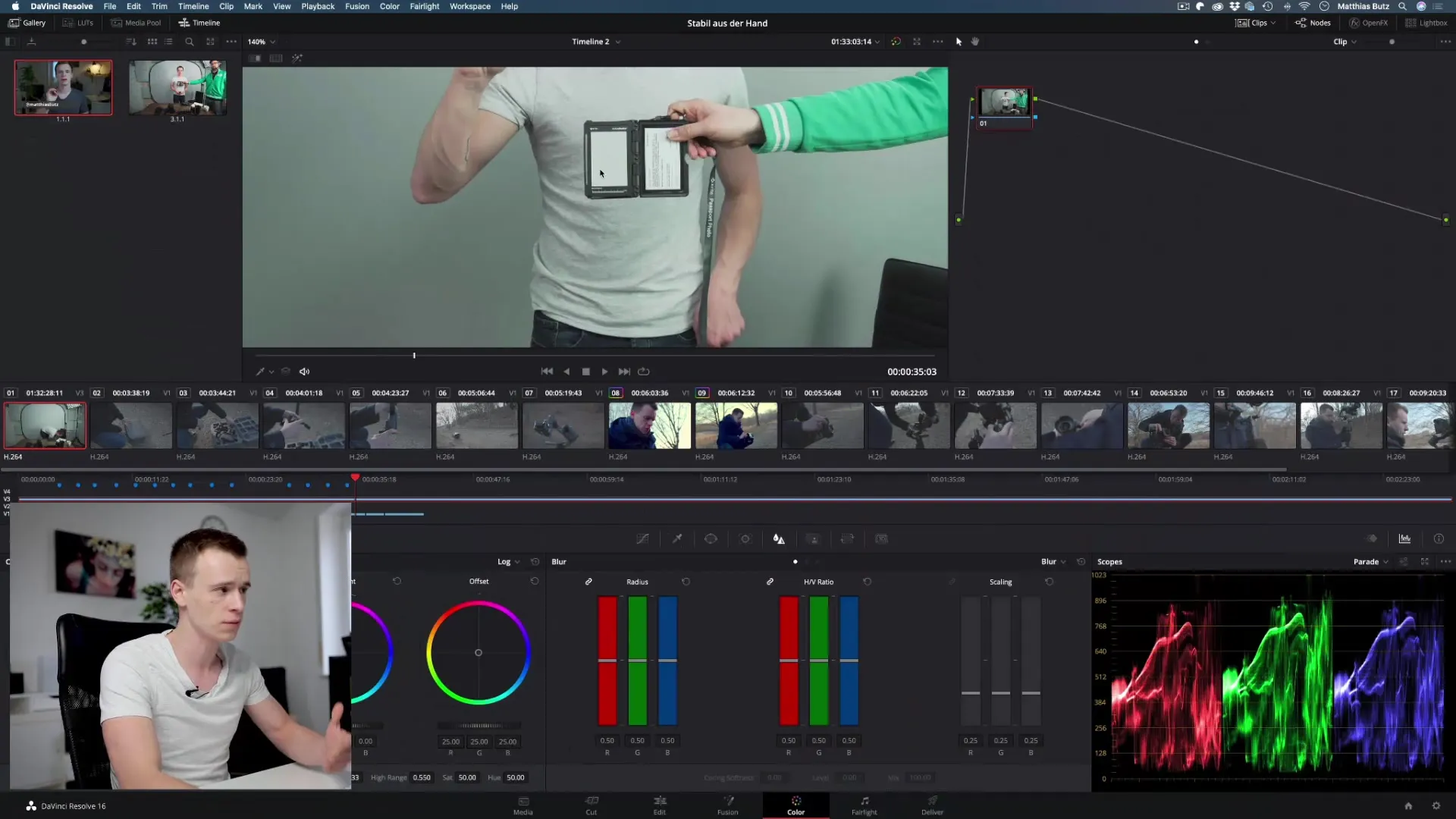
Ajustement de l'image : Lorsque tu as cliqué sur la carte grise, tu verras immédiatement comment l'image change colorimétriquement. Tu remarqueras que l'image tend vers le magenta et que le vert est atténué. Ces ajustements aident à définir l'équilibre des blancs et à garantir que les couleurs soient correctement reproduites.
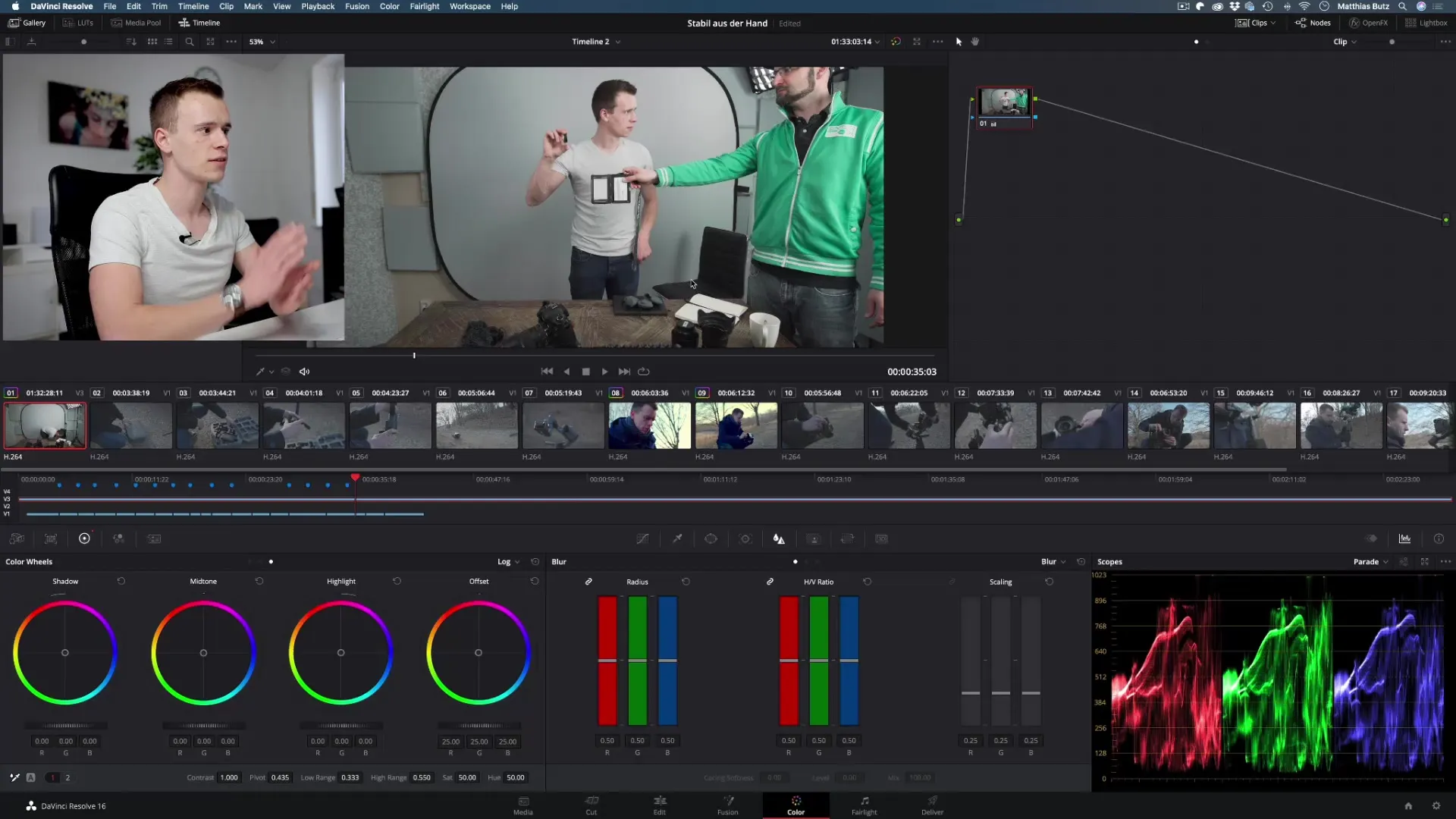
Transfert vers d'autres clips : Si tu utilises une source de lumière stable - par exemple, une lampe fixe -, tu peux transférer l'équilibre des blancs réglé à d'autres clips. Cela fonctionne soit via les raccourcis clavier Command/C ou Contrôle/C, soit par un clic droit et la sélection de l'option « Grab Still ». Cela te permet de prendre un instantané de ton édition actuelle.
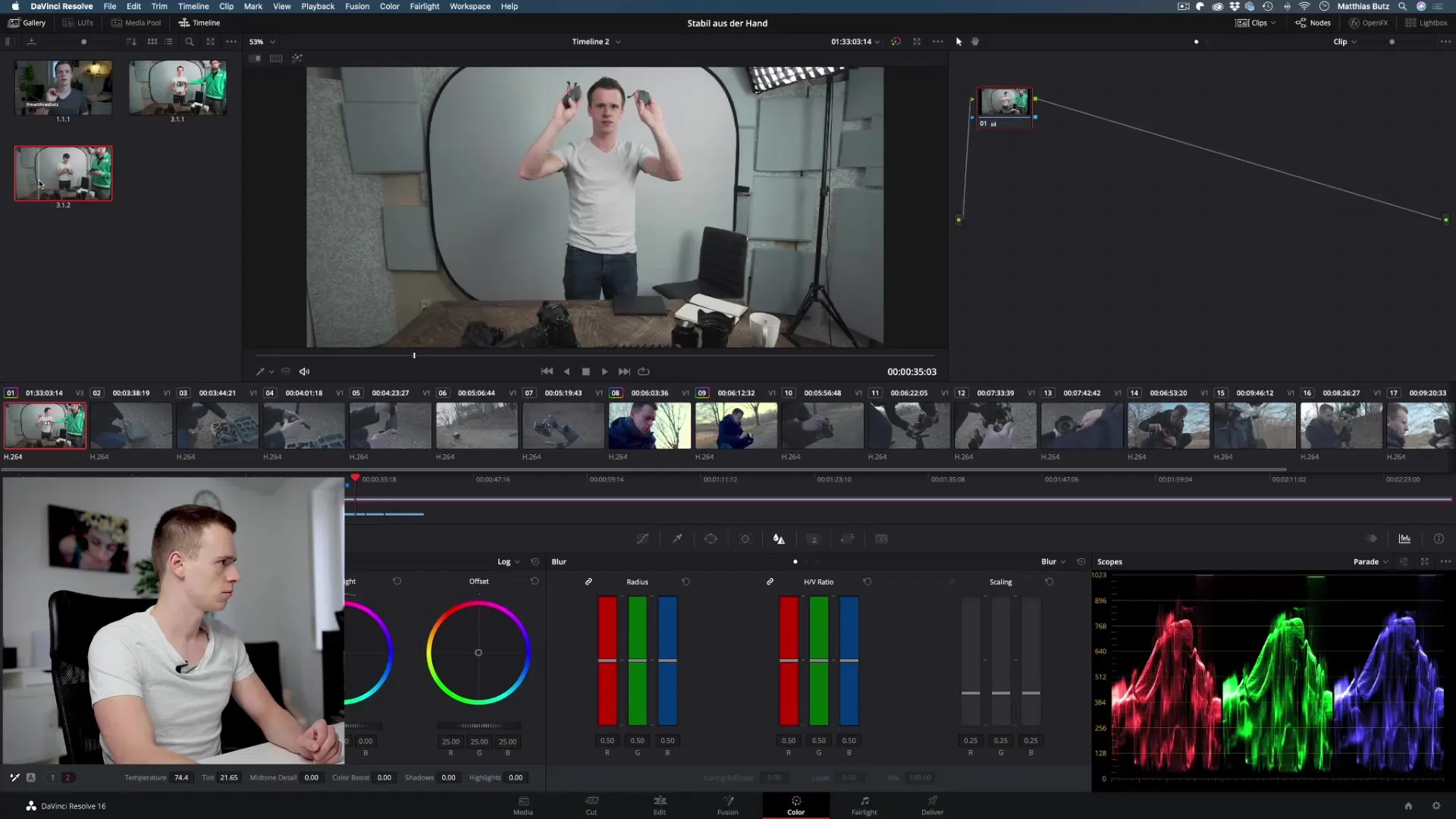
Fais attention à une situation cohérente : Avant de transférer l'équilibre des blancs, assure-toi que les autres clips ont été filmés dans les mêmes conditions d'éclairage. Sinon, le transfert entraînera des résultats inexactes. Si nécessaire, maintiens la carte grise dans les mêmes conditions d'éclairage que celles qui s'appliquent au reste des prises de vue de ta vidéo.
Utilisation de l'outil Color Match : L'outil Color Match est une autre façon d'ajuster les couleurs de manière ciblée. Tu le trouveras également dans la zone Color. Cet outil est utilisé avec des Color Checkers spéciaux, qui t'offrent non seulement une zone neutre, mais également des échantillons de couleurs spécifiques comme le noir, le blanc et quelques couleurs de base. Cela te permet d'améliorer la précision des couleurs.
Réglage du profil de couleur : Pour améliorer les réglages de la caméra, choisis le bon schéma de couleur source. Par exemple, tu as peut-être filmé avec la Sony Alpha 7 II en SLOG. Dans DaVinci Resolve, sélectionne le bon mode de couleur pour que le Color Match corresponde de manière optimale à tes prises de vue.
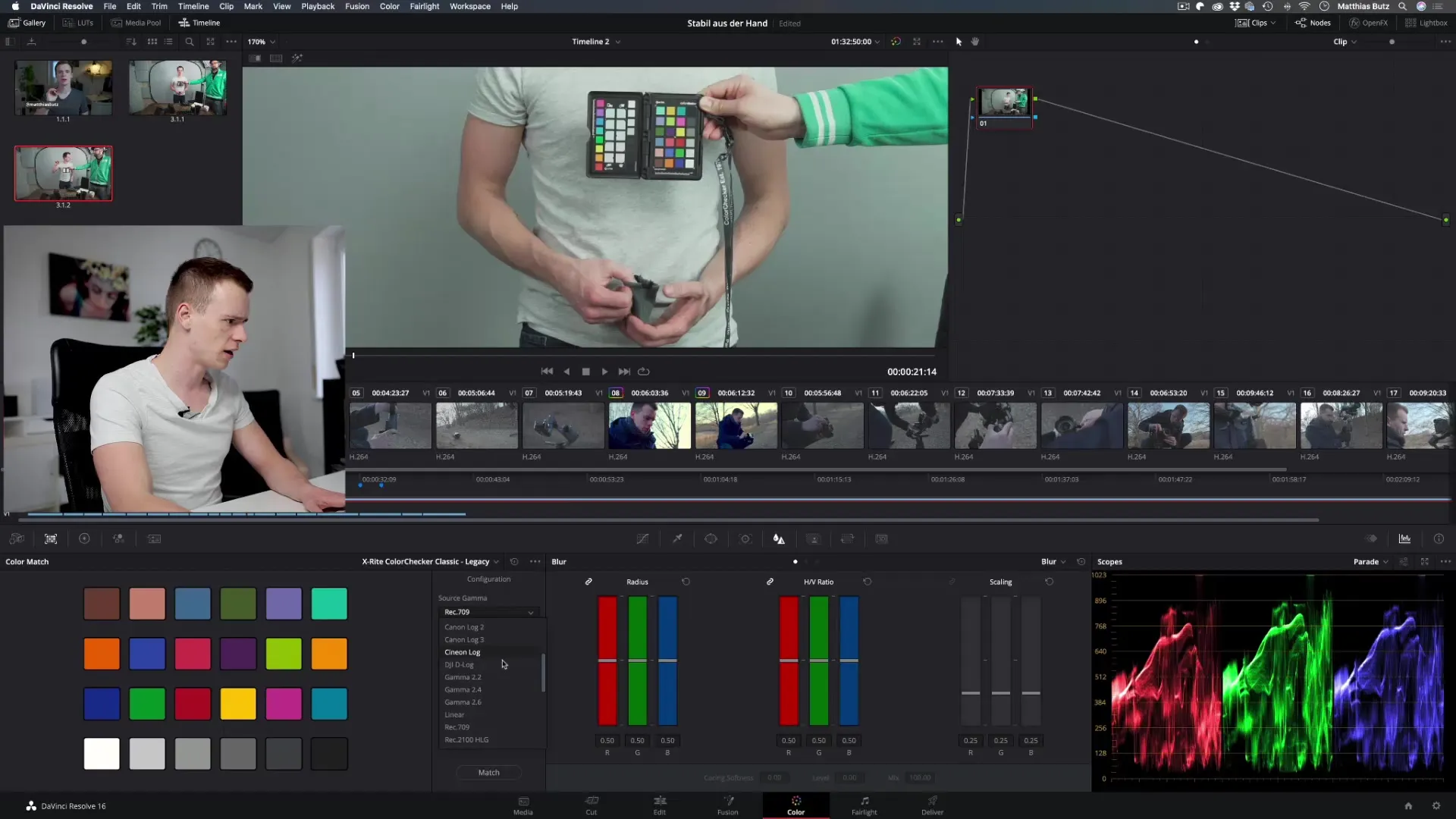
Placement exact des Color Checkers : Lorsque tu utilises le Color Checker, positionne-le de manière à ce que les couleurs correspondent exactement aux cases prévues. Assure-toi que les cases ne débordent pas du cadre, car cela pourrait entraîner des réglages mal appliqués.
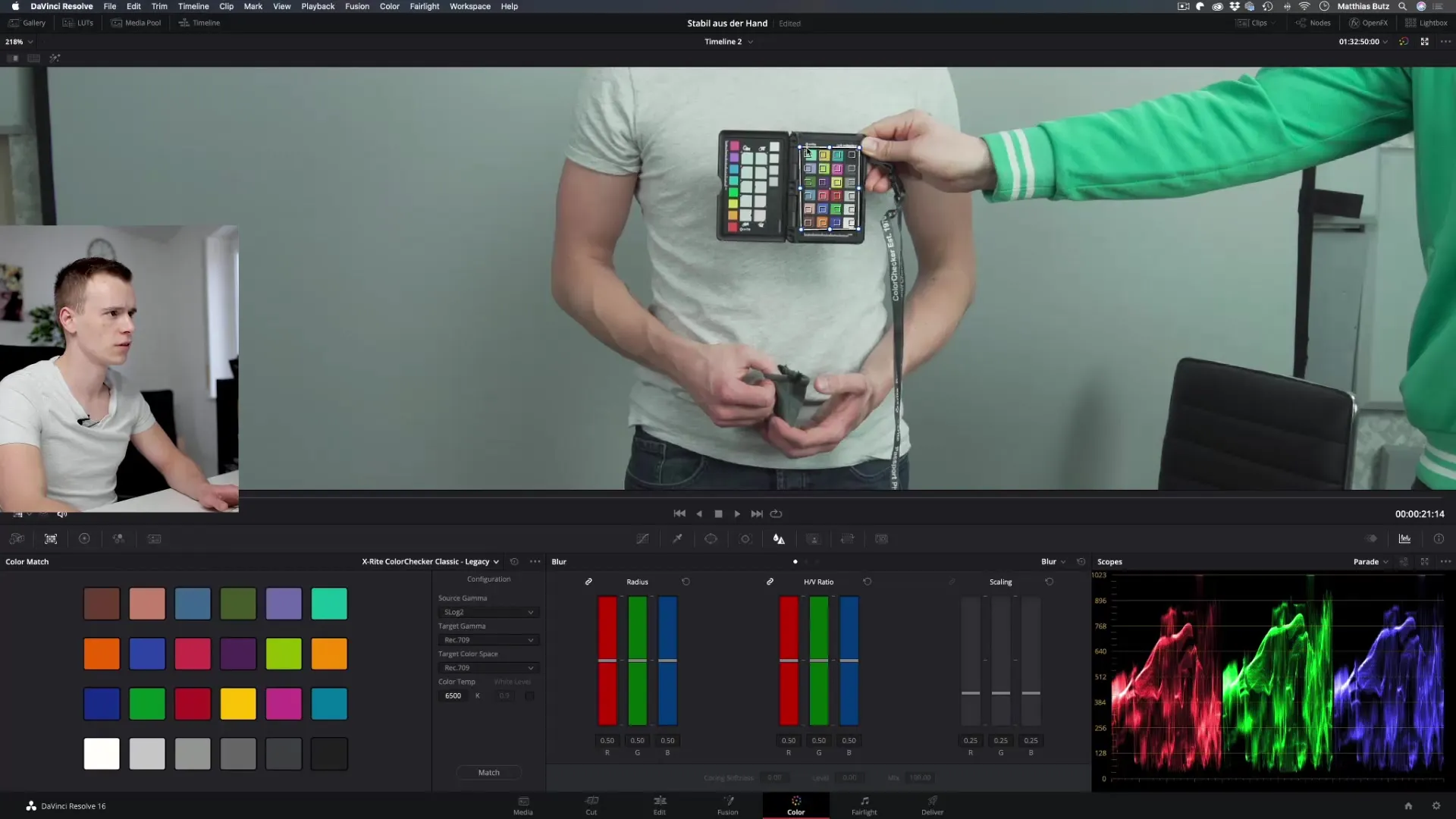
Soumission de l'ajustement : Clique sur le bouton « Match » pour apporter les ajustements. Tu remarqueras que les couleurs sont vérifiées et ajustées dynamiquement par l'outil. La vidéo devrait maintenant être correctement graduée colorimétriquement. Des ajustements mineurs peuvent être apportés ultérieurement.
Combine les techniques : Pour obtenir le meilleur résultat possible, tu peux combiner les résultats du Color Match avec l'équilibre des blancs. Assure-toi que la carte grise est présente tout au long du processus pour maintenir la cohérence. Avec cette combinaison, tu peux atteindre une précision particulière en ce qui concerne la température de couleur de tes vidéos.
Résumé - DaVinci Resolve Color Match : Corrections couleur parfaites pour tes vidéos
Avec les étapes et stratégies décrites ci-dessus, tu peux ajuster précisément les couleurs de ta vidéo et obtenir ainsi une qualité vidéo professionnelle. L'utilisation de l'équilibre des blancs, des cartes grises et des Color Checkers t'aidera à éviter les déformations de couleur et à garantir une image harmonieuse.
Questions fréquentes
Comment fonctionne l'outil Color Match dans DaVinci Resolve ?L'outil Color Match utilise des références de couleur pour ajuster et optimiser les couleurs de ton clip.
Est-il nécessaire d'utiliser une carte grise ?Bien que ce ne soit pas strictement obligatoire, une carte grise facilite le réglage précis de l'équilibre des blancs.
Puis-je transférer l'équilibre des blancs sur plusieurs clips ?Oui, l'équilibre des blancs peut être transféré sur d'autres clips tant que les conditions d'éclairage sont cohérentes.
Dois-je expérimenter pour obtenir les meilleurs résultats ?Oui, il peut être nécessaire d'essayer différents réglages pour obtenir les perspectives souhaitées.
Puis-je également utiliser le Color Match pour des clips de différentes sessions de tournage ?Il est recommandé d'utiliser le Color Match uniquement pour des clips de la même session de tournage pour obtenir des résultats optimaux.


